win11安卓子系统(Windows Subsytem for Android),微软Windows11操作系统为我们带来了很多惊喜,其中一项非常牛逼的技术就是win11自带安卓模拟器了,可以在你的win11pc上运行一个模拟的安卓设备,可以运行几乎所有的安卓应用程序,满足您的日常使用需求。本站介绍win11安卓子系统详细功能和使用说明,并提供一个官方购买链接,如果您也安装了最新的win11操作系统的话,可以浏览使用。
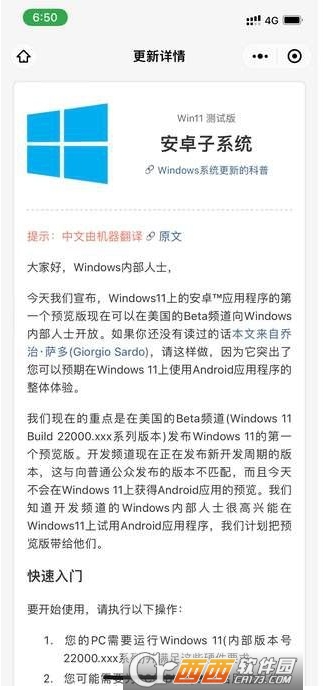
win11安卓子系统官方说明
今天我们宣布,Windows11上的安卓M应用程序的第一个预览版现在可以在美国的Beta频道向Windows内部人士开放。如果你还没有读过的话本文来自乔治·萨多(Giorgio Sardo),请这样做,因为它突出了您可以预期在Windows 11上使用Android应用程序的整体体验。
我们现在的重点是在美国的Beta频道(Windows 11Build 22000.xxx系列版本)发布Windows11的第一个预览版。开发频道现在正在发布新开发周期的版本,这与向普通公众发布的版本不匹配,而且今天不会在Windows 11上获得Android应用的预览。我们知道开发频道的Windows内部人士很高兴能在Windows11上试用Android应用程序,我们计划把预览版带给他们。
win11安卓子系统功能
1、可以固定到开始菜单或任务栏;
2、可以集成到Alt+Tab和任务视图中,帮助用户快速切换;
3、可以在操作中心中查看来自安卓App的通知;
4、可以在Windows应用程序和安卓App之间共享剪贴板;
5、适配Windows辅助功能进行无障碍体验

win11安卓子系统使用
设置应用
要访问 Windows Subsystem for Android 设置应用程序,请转到:开始 > 所有应用程序 > Windows Subsystem for Android。“设置”应用程序可以用来调整以下设置。
子系统屏幕阅读器
如果触摸输入不工作,请确保子系统屏幕阅读器被关闭。欲了解更多信息,请参见微软支持。Android 的 Windows 子系统的可访问性。
子系统资源
根据需要:当选择此选项时,子系统将在移动应用程序被打开时打开。由于子系统需要首先打开,移动应用程序可能需要更长的时间来打开。在第一个移动应用程序之后打开的移动应用程序可能不会受到影响。
持续:子系统总是准备好打开应用程序。由于它总是在后台打开,它将使用你的 PC 的更多内存和处理能力。
硬件加速的图形
一些应用程序支持改进的图形,可能会使用你的 PC 的更多内存和处理能力。如果你发现你的电脑运行缓慢,请关闭这个设置并关闭子系统。通过打开你有问题的移动应用程序,重新启动子系统。
启用开发者模式
要在 Windows 11 设备上测试和调试你的应用程序,你需要将开发者模式设置为开。
win11安卓子系统怎么安装
1、要运行安卓App,最基本的一点,就是你的电脑已经安装上了Win11,并符合微软的最低系统要求(Build 22000.xxx series builds或更高版本);
2、将电脑地区设置为美国;
3、为电脑的BIOS/UEFI启用虚拟化功能;
4、确保正在运行微软商店22110.1402.6.0或更高版本;
5、Beta版用户访问以下链接,安装亚马逊应用商店,安装商店后,安卓子系统也会自动安装:
非Beta其他版本用户,可直接访问以下链接,安装Windows 11安卓子系统:
https://www.microsoft.com/store/productId/9P3395VX91NR
相关新闻
今年6月,微软正式宣布推出Windows 11操作系统。
除了用户界面发生了巨大变化以外,本次Windows 11还带来了一个最重磅的更新:首次引入了安卓应用程序。
据介绍,Windows 11借助英特尔Bridge技术,能将用户喜爱的应用体验从手机迁移到PC中,免去了以往需要安装安卓模拟机的麻烦。
用户不仅可以在商店下载运行安卓App,还可以像本地应用一样集成到任务栏中。



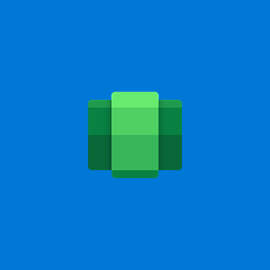
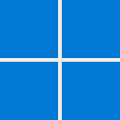




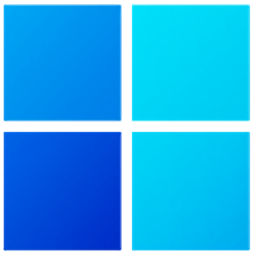










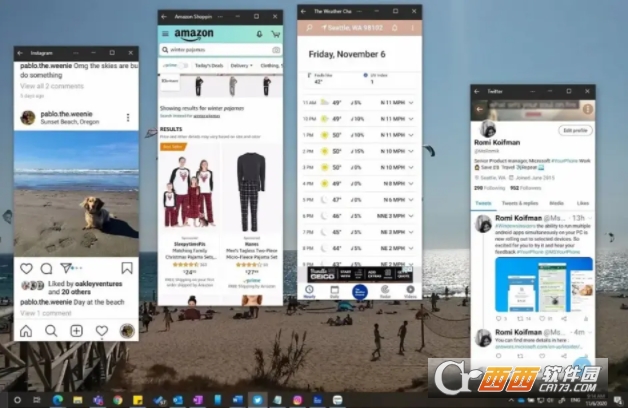


 大小: 760M
大小: 760M

 大小: 166M
大小: 166M 变色龙安装程序Chameleon Install2.2 svn 2246 Win简体中文版
变色龙安装程序Chameleon Install2.2 svn 2246 Win简体中文版  电脑时间校准器1.0绿色版
电脑时间校准器1.0绿色版  360win10升级助手v10.0 官方正式版
360win10升级助手v10.0 官方正式版  UNetbootinv7.00 绿色中文版
UNetbootinv7.00 绿色中文版  tpfancontrol汉化版v101 绿色免费版
tpfancontrol汉化版v101 绿色免费版  windows 7 OEM信息修改(WIN7 OEM DIY)V3.0 绿色版(X86+X64)
windows 7 OEM信息修改(WIN7 OEM DIY)V3.0 绿色版(X86+X64)  directx 11官方最新版
directx 11官方最新版  WINDOWS XP超级终端完整版
WINDOWS XP超级终端完整版  文字转换音频文件人工智能语音合成系统V2.36 绿色永久免费版
文字转换音频文件人工智能语音合成系统V2.36 绿色永久免费版  unidrv.hlp
unidrv.hlp  sndvol32.exe官方免费版
sndvol32.exe官方免费版  AEFSDR(Advanced EFS Data Recovery)v4.2汉化特別版
AEFSDR(Advanced EFS Data Recovery)v4.2汉化特別版  耳机环绕声音效软件 Razer Surroundv2.00.10 免费版
耳机环绕声音效软件 Razer Surroundv2.00.10 免费版  一键隐藏精灵2.6.6 官方免费版
一键隐藏精灵2.6.6 官方免费版  告而广之定时关机v1.0
告而广之定时关机v1.0  技嘉App Center软件B18.0305.1 官方版
技嘉App Center软件B18.0305.1 官方版  EDiary(电子日记本)V2.53中文特别版
EDiary(电子日记本)V2.53中文特别版  沙发电视精灵电脑版v2.2.1 官方正式版
沙发电视精灵电脑版v2.2.1 官方正式版